| 1 | Sett maskinens strømkabel inn i stikkontakten. Skru på maskinens strømbryter. | ||||||||||||||||||
| 2 | Trykk på Menu, 7, 2, 7. Bruk
Trykk på Stop/Exit. | ||||||||||||||||||
| 3 | Slå på Macintosh-maskinen din. | ||||||||||||||||||
| 4 | Sett CD-ROM-en som følger med inn i CD-ROM-stasjonen. Dobbeltklikk på MFL-Pro Suite-ikonet på skrivebordet ditt. | ||||||||||||||||||
| 5 | Dobbelklikk på Utilities -ikonet. 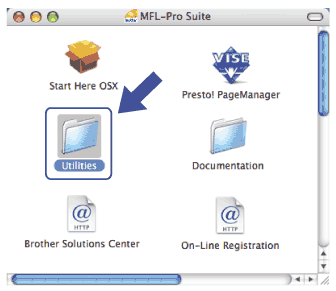 | ||||||||||||||||||
| 6 | Dobbeltklikk Veiviser for oppsett av trådløs enhet.  | ||||||||||||||||||
| 7 | Velg Trinn-for-trinn-installasjon (anbefalt) og klikk deretter Neste. 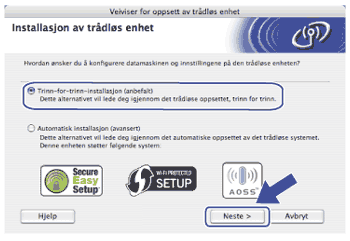 | ||||||||||||||||||
| 8 | Velg Uten kabel (avansert) og klikk deretter Neste. 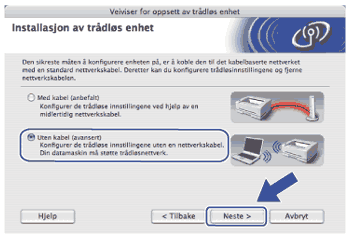 | ||||||||||||||||||
| 9 | Les Viktig melding. Merk av i boksen etter at du bekrefter at de trådløse innstillingene er aktivert, og klikk deretter på Neste. 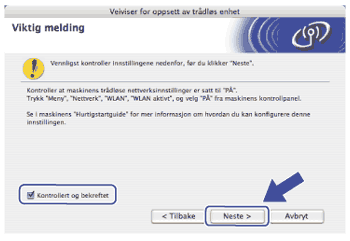 | ||||||||||||||||||
| 10 | Du må endre datamaskinens trådløse innstillinger midlertidig. Følg instruksjonene på skjermen. Noter innstillinger som SSID, kanal, pålitelighetskontroll og kryptering for datamaskinen din. Du vil trenge dem for å sette datamaskinen din tilbake til dens originale trådløse innstillinger, og klikk deretter på Neste. 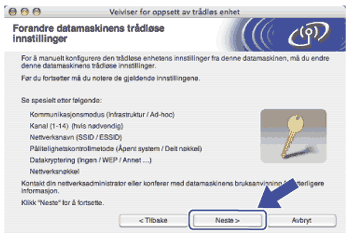 Hvis du ønsker å konfigurere maskinen i henhold til det trådløse nettverket du har brukt, må du skrive ned innstillingene til det trådløse nettverket før konfigurasjonen utføres. Kontroller og noter nettverkets gjeldende trådløsinnstillinger.
Eksempel:
| ||||||||||||||||||
| 11 | For å kommunisere med den ukonfigurerte trådløse maskinen, endre midlertidig de trådløse innstillingene på denne datamaskinen til maskinens fabrikkinnstillinger, som vises på skjermen. Merk av i boksen etter at du bekrefter disse innstillingene, og klikk deretter på Neste. 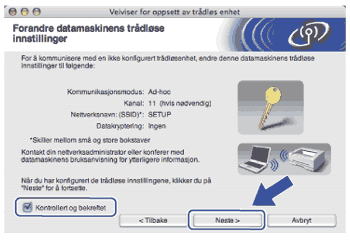 | ||||||||||||||||||
| 12 | Velg maskinen du ønsker å konfigurere, og klikk på Neste. Hvis listen er tom, kontroller at skriveren er slått på og klikk på Oppdater. 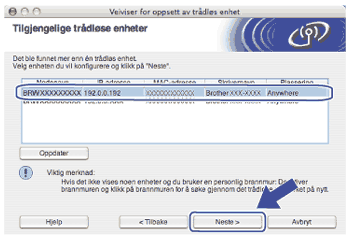
| ||||||||||||||||||
| 13 | Veiviseren søker etter trådløse nettverk som er tilgjengelige fra skriveren din. Velg Ad-hoc-nettverket du vil knytte skriveren til og klikk på Neste.  | ||||||||||||||||||
| 14 | Hvis nettverket ditt ikke er konfigurert for pålitelighetskontroll og kryptering, vil følgende skjerm vises. For å fortsette installasjonen, klikk på OK og gå til 16. 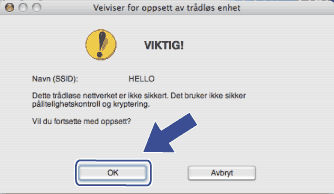 | ||||||||||||||||||
| 15 | Hvis nettverket ditt er konfigurert for pålitelighetskontroll og kryptering, vil følgende skjerm vises. Når du konfigurerer den trådløse Brother-maskinen, må maskinen konfigureres i henhold til pålitelighetskontroll- og krypteringsinnstillingene du skrev ned for det eksisterende trådløse nettverket. Velg Pålitelighetskontrollmetode og Krypteringsmodus fra hurtigmenyen i hver innstillingsboks. Angi deretter Nettverksnøkkel og Bekreft nettverksnøkkel, og klikk deretter Neste. 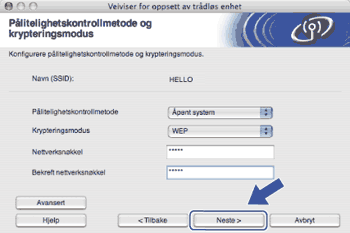
| ||||||||||||||||||
| 16 | Klikk Neste. Innstillingene sendes til skriveren din. Innstillingene vil forbli uendret dersom du klikker på Avbryt. Nettverkskonfigurasjonssiden skrives ut. 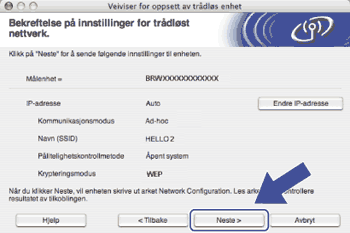 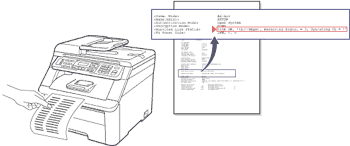 | ||||||||||||||||||
| 17 | Kontroller den utskrevne nettverkskonfigurasjonssiden. Velg statusen som vises for Wireless Link Status på nettverkskonfigurasjonssiden. Klikk Neste. Hvis status er "Link OK.", går du til trinn 19. Hvis status er "Failed To Associate", går du til trinn 18. 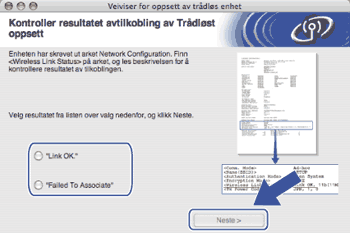 | ||||||||||||||||||
| 18 | Klikk Ferdig. Trådløst oppsett kan ikke koble til trådløst nettverk. Dette er antakelig på grunn av gale sikkerhetsinnstillinger. Tilbakestill utskriftsserveren til standardinnstillingene. (Se Tilbakestille nettverksinnstillingene til fabrikkinnstillinger.) Bekreft sikkerhetsinnstillingene til det trådløse nettverket og start om igjen fra trinn 6. 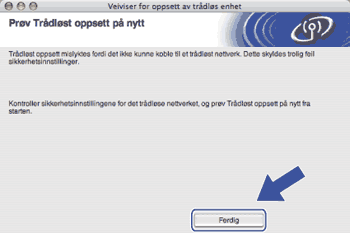 | ||||||||||||||||||
| 19 | For å kommunisere med den konfigurerte trådløse enheten må du konfigurere datamaskinen din til å bruke de samme trådløse innstillingene. Endre de trådløse innstillingene på datamaskinen din slik at de samsvarer med maskinens trådløse innstillinger som vist på skjermen. Merk av i boksen etter at du bekrefter disse innstillingene, og klikk deretter på Neste. (Innstillingene vises på skjermen er kun ment som eksempler. Innstillingene dine vil ikke være de samme.) 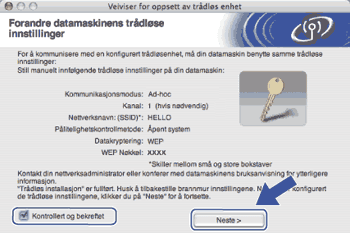 | ||||||||||||||||||
| 20 | Merk av i boksen etter at du bekrefter at du har fullført de trådløse innstillingene, og klikk deretter på Ferdig. 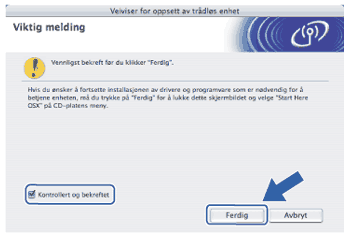 |